Чтобы начать запись экрана на вашем Samsung-устройстве, достаточно воспользоваться функцией «Образец экрана» или добавить её в панель быстрых настроек. Откройте панель уведомлений, дважды проведите пальцем вниз, чтобы развернуть быстрый доступ, и найдите иконку «Запись экрана». Если она отсутствует, нажмите на значок карандаша или «Редактировать», чтобы добавить её в панель.
После добавления иконки просто нажмите на неё, чтобы запустить запись. Перед началом системы предложит выбрать несколько настроек, например, включить или выключить звук. Для удобства, убедитесь, что удобства для управления записью закреплены, чтобы не пришлось искать их во время записи.
Если функция отсутствует в панели быстрых настроек, воспользуйтесь встроенным поиском в настройках: перейдите в раздел «Дополнительные функции» или «Расширенные настройки» – там найдите опцию «Запись экрана» и активируйте её. После этого возвращайтесь к панели для быстрого доступа и начинайте запись одним нажатием.
Настройка панели быстрого доступа для включения записи экрана на Samsung
Перейдите в настройки устройства и выберите раздел «Быстрый доступ» или «Панель быстрого запуска». Включите режим редактирования, нажав на значок карандаша или «Редактировать» в верхней части панели.
Найдите функцию «Запись экрана» в списке доступных элементов. Перетащите ее на панель быстрого доступа для быстрого включения в будущем.
Если опция отсутствует среди стандартных команд, активируйте ее через раздел «Дополнительные функции» или «Расширенные настройки», где можно включить возможность добавлять активные ярлыки.
После закрепления значка «Запись экрана» в панели просто проведите пальцем вниз по экрану для открытия панели быстрого доступа и тапните по иконке, чтобы начать запись. Это занимает всего пару секунд и позволяет быстро включить запись без дополнительных настроек.
Использование встроенной функции записи экрана через клавиши и меню устройства
Для быстрого запуска записи экрана на Samsung удерживайте кнопку питания и кнопку уменьшения громкости одновременно в течение 2-3 секунд. После короткой вибрации появится меню с опциями, среди которых выберите значок записи экрана, чтобы начать захват.
Если не видно значка записи в меню быстрого доступа, замените или добавьте его через настройки панели быстрых команд. Для этого откройте панель уведомлений, тапните на значок трех точек или «Редактировать», и переместите иконку записи экрана в доступные сверху области.
Также можно активировать функцию через настройки устройства: перейдите в раздел «Уровень листания», откройте «Дополнительные функции» или «Расширенные настройки», найдите пункт «Запись экрана» и включите его. После этого появится возможность запускать запись через меню быстрых команд или по жестам.
Для начала записи достаточно открыть панель уведомлений, найти и коснуться иконки камеры или записи экрана, которая по умолчанию может отображаться как «Запись экрана». Иногда потребуется добавить её в быстрый доступ, чтобы запускать без поиска по меню настроек.
Используйте клавишу быстрого вызова, если она настроена в вашем устройстве, или назначьте её самостоятельно через раздел настроек для удобства быстрого запуска. Благодаря этим методам активировать запись экрана можно за считаные секунды без дополнительных приложений.
Запуск и остановка записи экрана с помощью голосовых команд или жестов на Samsung
Для быстрого начала записи экрана можно использовать голосовые команды через Bixby или Google Ассистент. Просто скажите «Запиши экран» или «Начать запись», и операционная система среагирует, запустив функцию в автоматическом режиме. Аналогично, для завершения записи скажите «Остановить запись» или «Закончи запись».
Если ваше устройство поддерживает жесты, активируйте их в настройках. Например, двойной тап по экрану или подъем устройства может запускать или останавливать запись. Такие жесты можно настроить через меню «Дополнительные функции» или «Оболочка One UI».
В некоторых моделях Samsung предусмотрена функция распознавания жестов или голосовых команд через встроенные функции. Настройте эти опции в разделе «Дополнительные возможности», чтобы делать запись экрана максимально удобной без необходимости входа в меню вручную.
Используйте сочетания клавиш, например, двойной тап по боковой кнопке или специальную комбинацию, если она есть в вашей модели. Для этого настройте соответствующие команды в разделе «Настройки» → «Дополнительные функции» → «Жесты и управлением».
Обратите внимание, что подготовка к использованию голосовых команд или жестов – это просто предварительная настройка устройств. После этого запуск и остановка записи станут быстрыми и интуитивно понятными, позволяя фиксировать происходящее без лишних действий.



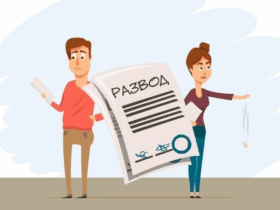




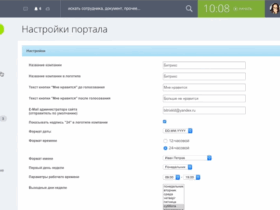
Оставить комментарий.